「ゲートウェイ認証失敗」エラーは、U-Verse モデムでインターネットに接続しようとしているときに発生し、通常は設定の構成にエラーがあることを表します。 また、ルーターによる破損した起動設定の蓄積によって発生する可能性があります。
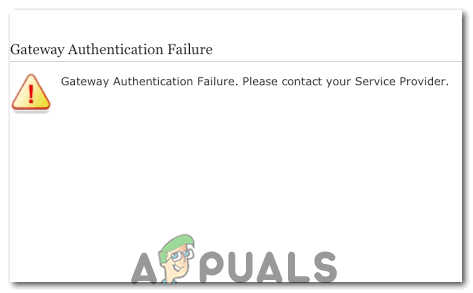
特定の起動設定は、設定を構成するためにルータによってかかるロード時間を減らすために蓄積される。 しかし、時にはそれが破損し、インターネットを使用することができなくなることがあります。 また、場合によっては、ルータの設定ファイルが突然のシャットダウンにより破損し、そのサーバーに接続できなくなることがあります。
Power Cycling the Router
ルータが蓄積したインターネットキャッシュが破損し、ユーザーがサーバーとの安全な接続を確立できない場合にエラーが表示される可能性があります。 したがって、この手順では、インターネットルーターの電源を完全に切ることによって、そのキャッシュを削除することになります。 そのために:
- インターネットルーターをコンセントから抜く

コンセントから電源を抜く - ルーター背面の電源ボタンを15秒以上押し続ける
- ルーターを再び差し込んで電源ボタンを押すと電源が入る。

plugging the Power cord Back in - インターネットアクセスが許可されるまで待ち、問題が持続するかどうかを確認します。
Reset the Modem
うまくいかなかった場合、モデム背面のリセットボタンを使用して、現在のモデムの構成をリセットしてみてはいかがですか? また、ルーターの設定ページからも行えます。
Reset Through Browser
- ブラウザを開き、検索バーに「192.168.1.254」を入力します。
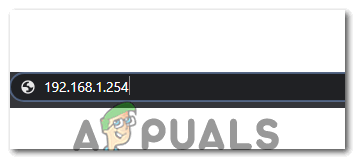
検索バーに「192.168.1.254」を入力 - Enterキーを押して認証情報でログインしてください。
- 「設定」をクリックし、「診断」を選択して、「リセット」オプションをクリックします。
- 「工場出荷時の状態にリセット」を選択して、Webページが動作を進めるのを待ちます。
- デバイスをリセットしたら、自動的に設定するのを待ち、問題が続くかどうかを確認します。
Reset Through Router
- Get a hold of a small pin and navigate to the back of your router.
- Insert the pin inside the small “Reset” hole on the back and press the reset button for at least 20 seconds.ルーターにある小さな「リセット」穴にピンを挿入し、リセットボタンを押します。

ルーター背面のリセット穴 - ルーターがリセットされるのを待って、そのサーバーとの接続を確立します。
- 問題が解決されるかどうかを確認する
タグモデムネットワーク
